Fjern WinSnare virus (Fjernelsesguide) - opdateret jul 2017
WinSnare virus fjernelsesguide
Hvad er WinSnare virus?
WinSnare er et PUP program relateret til Amulec
WinSnare, alternativt kaldet Win Snare virus, fungerer som en tvivlsom baggrundsoftware. Den kompilerer informationer fra målcomputeren og sender logfiler til en fjernserver . Under hensyntagen til denne funktion kan den tjene forbrydere, i udformning og forbedring af hackstrategier. Det er kendt, at den kan køre sin winsnare.dll-kommando i Joblisten eller i forklædning under C:\Windows\System32\svchost.exe -k processen. Desuden er dette PUP-program tæt forbundet med amuleC, et andet potentielt uønsket peer-to-peer-delingsprogram, der er baseret på det velkendte legitime program eMule.
En sådan lighed kan bedrage brugerne til at tro, at et af disse diskuterede programmer er sikkert. Samlet set bør sådanne datasporingsaktiviteter ikke tolereres eller ignoreres, hvis du sætter pris på dine datas fortrolighed. Adgang til din personlige computer kan hjælpe lovovertrædere med at stjæle private oplysninger . Titlen på denne PUP kan minde dig om Snare (System Intrusion Analysis and Reporting Environment), samlingen af software, der fokuserer på decentralisering af datalogfiler. Sidstnævnte program blev udtænkt af InterSect Alliance International Pty Ltd. Men dette firma har intet til fælles med de nævnte PUP'er. Hvis du bemærker nogen af de nævnte funktioner, bør du skynde dig at fjerne WinSnare.
Vi anbefaler ikke at vælge en manuel fjernelse, fordi hvis du ikke er erfaren nok, kan denne opgave være meget uoverskuelig for dig. Desuden spredes dette potentielt uønskede program (PUP) sammen med anden potentielt uønsket software, så hvis din antivirus registrerer denne PUP, vil den sandsynligvis detektere flere potentielt uønskede adwares eller browser hijackere programmer på systemet. For at spare tid, foreslår vi at vælge en automatisk WinSnare-fjernningsindstilling – bare kør en scanning med anti-malware-software for at kontrollere systemet og fjerne alle komponenter, der er væsentlige for at WinSnare kan fungere. Vi anbefaler at bruge FortectIntego eller Malwarebytes.
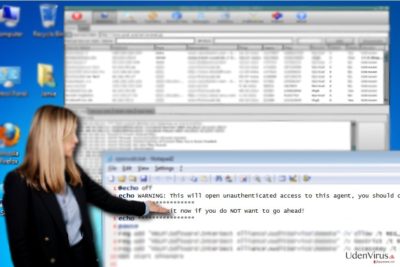
Hvordan har Winsnare sneget sig ind i computeren?
WinSnare hijack finder typisk sted, når computerbrugerne skynder sig igennem programmets installationsstrin, uden at afvise de betingelser, der giver Win Snare adgang til systemet. Derfor foreslår vi, at du er mere omhyggelig, når du installerer tilfældige programmer fra internettet . Der er en simpel misforståelse om de rigtige installationsindstillinger – de fleste computerbrugere mener, at standard-, basis- eller anbefalede indstillinger er de mest troværdige; Dette er imidlertid helt forkert.
Software bundling tillader softwareudviklere at gruppere deres produkter og sprede dem sammen; Sådanne programmer er dog ikke dem, du kan stole på. I de fleste tilfælde viser det sig, at de er enkle annonce-understøttede programmer, der kun laver ubehagelige aktiviteter på målsystemet. Aftaler om at installere dem er skjult lige efter basis- eller standardindstillingerne, så næste gang skal du bare vælge den Brugerdefinerede eller Avancerede valgmulighed, og derefter fjerne flueben ud for forslag om at installere ukendt tredjepartssoftware. Vi må også nævne, at der er en risiko for at inficere systemet med lignende programmer, når du installerer piratkopieret software.
Fjern WinSnare helt
Det er ikke svært at fjerne WinSnare-virus. Kør dit sikkerhedsprogram og start scanningen. Nogle antivirusprogrammer opdager imidlertid ikke trusler som denne adware, så det er tilrådeligt at bruge anti-malware-software til at fjerne det beskrevne program. Du vil måske også gerne tage et kig på WinSnare-fjernningsinstruktionerne. De vil fjerne eventuelle nuværende adware scripts og sporingsværktøjer.
Derudover bør det bemærkes, at der også er WinSnare 4.0.8 versionen, der ligger på på nettet. Kontrollér din systemsoftwareliste opmærksomt, hvis denne PUP ikke har sat sig på enheden.
Du kan fjerne virus skade med hjælp af FortectIntego. SpyHunter 5Combo Cleaner og Malwarebytes er anbefalede til at finde potentielt uønskede programmer, og viruser med alle deres filer og registrer oplysninger, der er relaterede til dem.
Manuel WinSnare virus fjernelsesguide
Fjern WinSnare fra Windows systemer
Du kan prøve at slette Winsnare ved hjælp af disse grundlæggende instruktioner, men glem ikke at scanne systemet efterfølgende, for at kontrollere, om der er mistænkelige filer eller programmer, som du har overset. Generelt er det sikrere at fjerne denne PUP automatisk, især fordi programmet for det meste spredes sammen med andre tvivlsomme programmer, og den nemmeste måde at rengøre din computer på, er at lade et antispywareprogram slette alle PUP'er og malwares på én gang.
-
Klik på Start → Control Panel → Programs and Features (hvis du er Windows XP bruger, klik på Add/Remove Programs).

-
Hvis du er Windows 10 / Windows 8 bruger, så højreklik i det nederste venstre hjørne af skærmen. Når Quick Access Menu kommer frem, vælg Control Panel og Uninstall a Program.

-
Afinstallér WinSnare og relaterede programmer
Se her efter WinSnare eller ethvert andet nyligt installeret mistænkeligt program -
Afinstallér dem og klik på OK for at gemme disse ændringer

Fjern WinSnare virus fra Microsoft Edge
Nulstil Microsoft Edge indstillinger (Metode 1):
- Start Microsoft Edge app'en og klik på More (tre prikker i øverste højre hjørne af skærmen).
- Klik på Settings for at åbne flere muligheder.
-
Når Settings vinduet dukker op, skal du klikke på Choose what to clear knappen under Clear browsing data muligheden.

-
Her skal du vælge alt du vil fjerne, og klikke på Clear.

-
Nu skal du højreklikke på Start knappen (Windows-logoet). Her skal du vælge Task Manager.

- Når du er i Processes fanen, så søg efter Microsoft Edge.
-
Højreklik på den og vælg Go to details muligheden. Hvis du ikke kan se Go to details, skal du klikke på More details og gentag forrige trin.


-
Når Details fanen kommer op, skal du finde alle poster med Microsoft Edge navnet i dem. Højreklik på hver af dem, og vælg End Task for at afslutte disse poster.

Nulstilling af Microsoft Edge browser (Metode 2):
Hvis metode 1 ikke har hjulpet dig, skal du bruge den avancerede Edge reset metode.
- Bemærk: du har brug for at sikkerhedskopiere dine data, før du benytter denne metode.
- Find denne mappe på din computer:
C:\Users\%username%\AppData\Local\Packages\Microsoft.MicrosoftEdge_8wekyb3d8bbwe. -
Vælg hver post, der er gemt i den, og højreklik med musen. Derefter Delete muligheden.

- Klik på Start knappen (Windows-logoet) og skriv window power i Search my stuff linjen.
-
Højreklik på Windows PowerShell posten og vælg Run as administrator.

- Når Administrator: Windows PowerShell vinduet dukker op, skal du indsætte denne kommandolinje efter PS C:\WINDOWS\system32> og trykke på Enter:
Get-AppXPackage -AllUsers -Name Microsoft.MicrosoftEdge | Foreach {Add-AppxPackage -DisableDevelopmentMode -Register $($_.InstallLocation)\AppXManifest.xml -Verbose}
Når disse trin er færdige, skal WinSnare fjernes fra din Microsoft Edge browser.
Fjern WinSnare fra Mozilla Firefox (FF)
-
Fjern farlige udvidelser
Åbn Mozilla Firefox, klik på menu ikonet (øverste højre hjørne) og vælg Add-ons → Extensions.
-
Vælg her WinSnare og andre tvivlsomme plugins Klik på Remove for at slette disse poster

-
Nulstil Mozilla Firefox
Klik på Firefox menuen øverst til venstre, og klik på spørgsmålstegnet. Her skal du vælge Troubleshooting Information.
-
Nu vil du se Reset Firefox to its default state beskeden med Reset Firefox knappen. Klik på denne knap flere gange og afslut WinSnare fjernelse.

Fjern WinSnare fra Google Chrome
-
Slet ondsindede plugins
Åbn Google Chrome, klik på menu ikonet (øverste højre hjørne) og vælg Tools → Extensions.
-
Vælg her WinSnare og andre ondsindede plugins, og vælg papirkurven for at slette disse poster.

-
Klik på menuen igen og vælg Settings → Manage Search engines under Search sektionen.

-
Når du er i Search Engines..., fjern da ondsindede søgesider. Du bør kun efterlade Google eller dit foretrukne domænenavn.

-
Nulstil Google Chrome
Klik på menuen øverst til højre af din Google Chrome og vælg Settings. -
Scroll ned til slutningen af siden og klik på Reset browser settings.

-
Klik på Reset for at bekræfte denne handling og fuldføre WinSnare fjernelse.

Fjern WinSnare fra Safari
-
Fjern farlige udvidelser
Åbn Safari webbrowseren og klik på Safari i menuen i det øverste venstre hjørne af skærmen. Når du har gjort dette, vælg Preferences.
-
Vælg her Extensions og se efter WinSnare eller andre mistænkelige poster. Klik på Uninstall knappen, for at fjerne hver af dem.

-
Nulstil Safari
Åbn Safari browseren og klik på Safari i menusektionen i det øverste venstre hjørne af skærmen. Vælg her Reset Safari....
-
Nu vil du se et detaljeret dialogvindue, fyldt med nulstillingsmuligheder. Alle disse muligheder er sædvandligvis markeret, men du kan specificere, hvilken en af dem du ønsker at nulstille. Klik på Reset knappen for at færdiggøre WinSnare fjernelsesproces.

Efter afinstallation af dette potentielt uønskede program, og efter at have ordnet hver af dine webbrowsere, anbefaler vi dig at scanne dit pc-system med et velrenommeret anti-spyware program. Dette vil hjælpe dig med at slippe af med WinSnare spor i registreringsdatabasen, og vil også identificere relaterede parasitter eller mulige malware infektioner på din computer. Til dette kan du benytte vores top-rated malware remover: FortectIntego, Malwarebytes eller Malwarebytes.


























